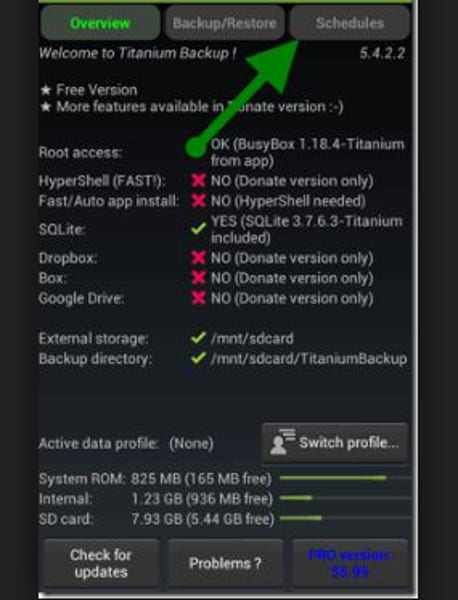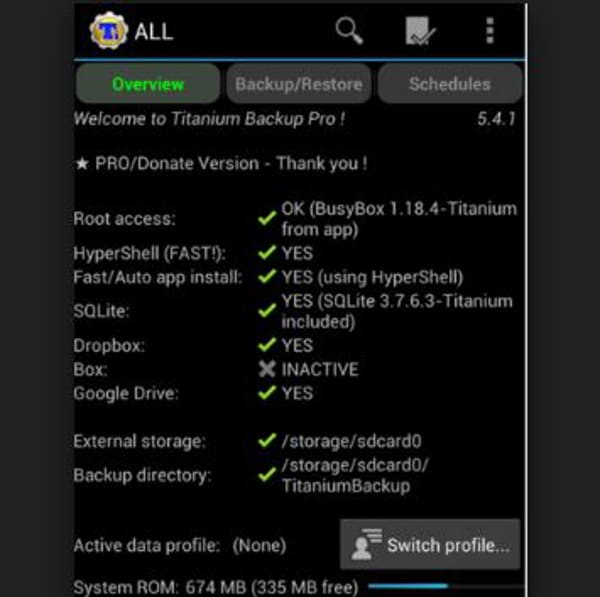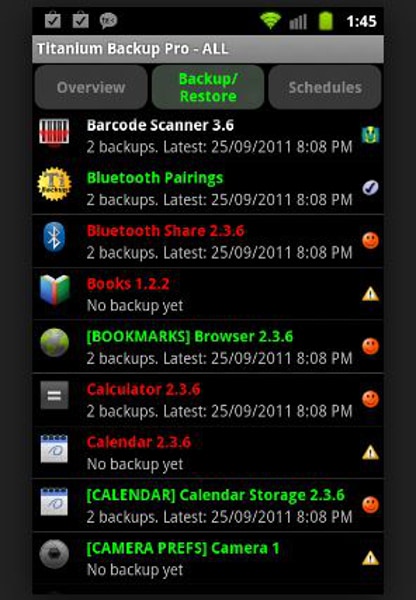5 種方法:輕鬆備份 Android 應用程序和應用程序數據
您的 Android 應用備份可能是您必須在 Android 設備上設置的最重要的工具。 有這麼多事情發生在後台,你永遠不知道什麼時候會出錯。 幸運的是,有多種方法可以輕鬆備份您的 Android 應用程序和應用程序數據。
考慮到 Android 自己的基於 iCloud 的服務並不像應有的那樣易於使用,第三方應用程序已成為一種常態。
第 1 部分:DrFoneTool – 手機備份 (Android)
使用 DrFoneTool – 手機備份 (Android) 可能是在 Android 手機上備份數據的最簡單方法之一。 它適用於超過 8000 種設備,並且易於使用。

DrFoneTool – 手機備份 (Android)
靈活備份和恢復安卓數據
- 只需單擊一下,即可將Android數據有選擇地備份到計算機。
- 預覽並恢復任何Android設備的備份。
- 支持8000 + Android設備。
- 在備份、導出或恢復過程中沒有數據丟失。
如何使用Android數據備份和還原
第 1 步:運行電話備份
- 在您的計算機上啟動 DrFoneTool。 選擇“手機備份”。
- 使用 USB 電纜連接器將您的 Android 設備連接到計算機。
- 此優惠會自動識別設備。

注意:確保在您的計算機上禁用所有其他 Android 管理軟件。
步驟 2。選擇要備份的文件
- DrFoneTool 識別設備後,您可以通過在備份下進行選擇來選擇要備份的數據。 該軟件可識別九種不同類型的文件,包括通話記錄、音頻、消息、Android 應用程序備份、圖庫、日曆、應用程序數據和視頻。 同樣,您的設備必須植根於 DrFoneTool 才能工作。

- 選擇要備份的文件後,單擊備份開始該過程。 這個過程很快就完成了。 時間因 Android 手機上備份的數據負載而異。

- 單擊“查看備份”選項。 您會在窗口的左下方找到它。 查看加載到備份文件中的應用程序備份android內容。

步驟 3. 有選擇地恢復備份的內容
- 要從備份文件恢復數據,請單擊恢復。 然後選擇計算機上較舊的備份文件。 列出了來自相同設備和其他設備的備份。

- 此外,可以選擇要恢復的數據。 文件類型顯示在左側。 選擇要恢復的那些。 然後單擊恢復開始。

- 在恢復過程中,DrFoneTool 會請求授權。 授權並單擊“確定”繼續。

- 該過程在幾分鐘內完成。 該軟件會顯示有關已成功還原和無法備份的文件類型的通知。
第 2 部分:MobileTrans Android 應用程序和應用程序數據傳輸
MobileTrans 電話轉接 是一種一鍵式手機到手機的簡單傳輸過程,可幫助用戶在 Android 和 iOS 操作系統之間移動數據。
使用 MobileTrans 的另一種方法是將您的 Android 手機備份到您的計算機。 這樣,您始終可以在需要時恢復數據。

MobileTrans 電話轉接
一鍵將聯繫人從 Android 轉移到 iPhone!
- 輕鬆地將照片、視頻、日曆、聯繫人、消息和音樂從 Android 傳輸到 iPhone/iPad。
- 完成時間不到 10 分鐘。
- 啟用從 HTC、三星、諾基亞、摩托羅拉等轉移到運行 iOS 11 到 4 的 iPhone 13 到 5。
- 與 Apple、三星、HTC、LG、索尼、谷歌、華為、摩托羅拉、中興、諾基亞以及更多智能手機和平板電腦完美搭配。
- 與AT&T,Verizon,Sprint和T-Mobile等主要供應商完全兼容。
- 與 Windows 10 或 Mac 10.15 完全兼容。
只需按照這些簡單的步驟來備份您的 Android 手機。
步驟
您的 Android 手機已連接到您的計算機
在您的計算機上啟動 Wondershare MobileTrans,然後單擊在主窗口中看到的“備份”。 當軟件識別您的手機時,您將看到以下窗口。

該軟件支持各種安卓設備。
第 2 步選擇備份文件
要備份的文件顯示在屏幕上。 檢查要備份的文件,然後單擊“開始”。 備份已啟動。 該過程需要一些時間,之後您可以查看掃描產生的私人數據。

步驟 3 備份文件檢查
備份過程完成後,會出現一個彈出窗口。 單擊窗口以訪問數據。 備份文件也可以在設置中找到。

按照路徑並根據需要保存文件。
第 3 部分:Helium Android 應用程序數據備份
如果您要升級到新手機,則需要備份舊手機中的應用程序和應用程序數據,尤其是當您必須在當前的 Android 設備上完成恢復出廠設置時。 雖然應用程序加載了云同步支持,但遊戲應用程序缺少此同步功能。 這就是 Helium 發揮作用的地方,它可以幫助用戶在 Android 手機和平板電腦之間傳輸數據,因此可以同時使用這兩種設備。 此外,如果您更新較舊的應用程序版本,則必須備份應用程序本身。
- 首次打開應用程序時,必須使用 USB 數據線將其連接到計算機。 使用 Carbon 應用程序激活 Helium(在打開 Helium 之前在桌面上安裝 Carbon 應用程序。)
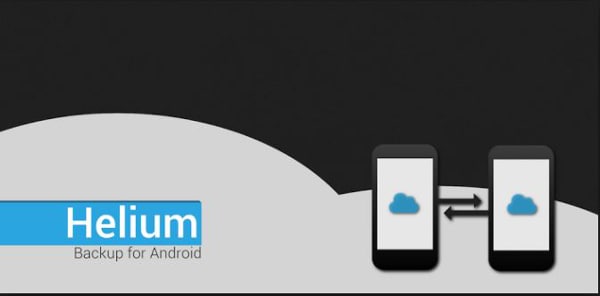
-
安裝後,Helium 將列出所有可以備份的應用程序和備份數據。 它還將顯示系統不支持的應用程序列表。
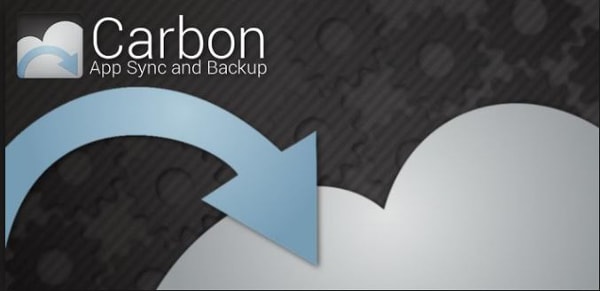
-
選擇應用程序並單擊備份。
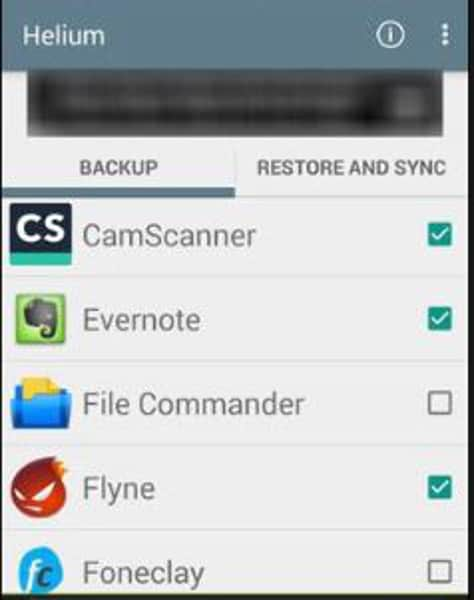
-
您勾選“僅限應用數據”選項,將包含數據的較小備份保存到其他備份目的地,包括計劃備份、內部存儲、添加雲存儲帳戶和 Google Drive。

單擊所需的選項以完成備份。
第 4 部分:使用 Ultimate Backup Tool 備份 Android 應用程序和數據
這是備份應用程序數據 android 的另一個強大選項。 您需要下載 Ultimate Backup Tool zip 文件並將其解壓縮到您的 Android 設備。 確保啟用“USB 調試”。 它位於“開發人員選項”下的“設置”中。
- 一旦你的安卓手機或平板電腦連接到電腦,執行名為“UBT.bat”的批處理文件。 該工具會立即識別設備。
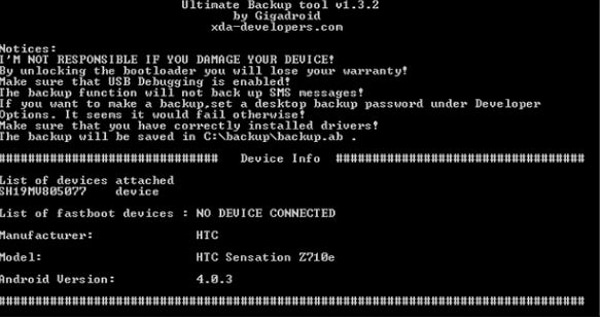
-
按照文本驅動的菜單,將文件保存到計算機 C 驅動器上的備份文件夾或任何其他位置。

即使您的設備是否已植根,此工具也能正常工作。 無需了解如何配置文件即可輕鬆傳輸應用程序和數據。
很明顯,Android 應用程序備份工具將繼續存在。 隨著越來越多的應用程序被引入,工具必須變得更易於使用。 這就是 Wondersoft 的 Dr. Tone 等應用程序得分高於其他應用程序的地方。